
- •Л.В. Буковцева, Е.С. Дрига
- •Оглавление
- •1. Работа с программой WinRar
- •1.3. Добавление файлов в существующий архив
- •1.7. Создание самораспаковывающегося архива
- •2. Работа с программой WinZip
- •Указывая несколько файлов, следует заключить каждое название в двойные кавычки. Для удаления всех файлов одного типа можно использовать шаблон.
- •2.8. Создание самораспаковывающегося архива
- •3. Задания для выполнения лабораторной работы
- •3.3. Оформление отчета по работе
- •Отчет должен содержать:
- •4. Библиографический список
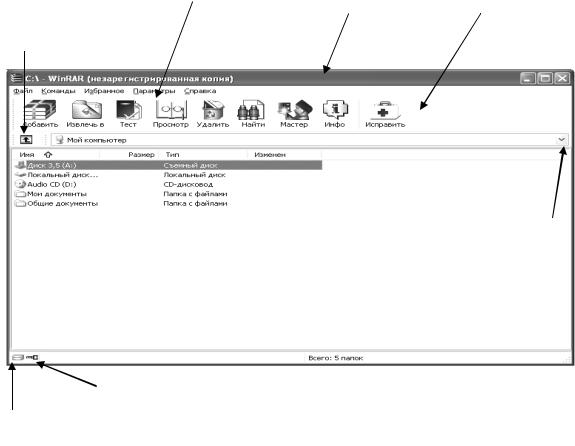
5
1. Работа с программой WinRar
Для запуска программы WinRar следует выполнить действия Пуск/Программы/ WinRar/ WinRar или дважды щелкнуть мышью на яр-
лыке WinRar на Рабочем столе. 1.1. Элементы окна WinRar
Программа WinRar может работать в одном из двух режимов: в файловом и архивном (рис.1, рис.2) .
Строка меню |
Строка заголовка |
Панель инструментов |
|
|
|
Кнопка вверх
Список дисков
Выбор пароля
Выбор диска
Рис. 1. Окно программ WinRar в файловом режиме
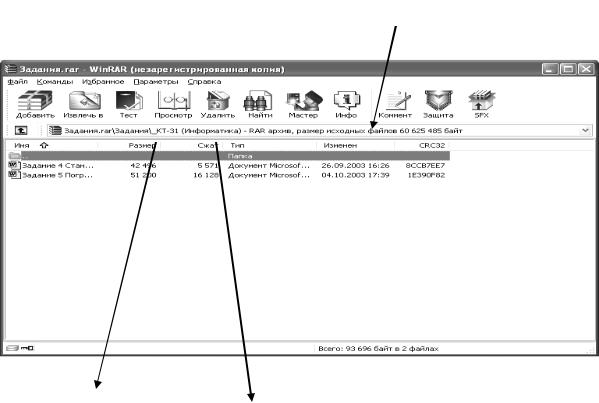
6
Имя архива
Исходный |
|
|
размер |
Размер |
|
файла |
||
файла в |
||
|
||
|
архиве |
|
|
Рис. 2. Окно программы WinRar в архивном режиме
После открытия программа WinRar находится в файловом режиме. В окне программы отображается список файлов и папок текущей папки. Данный режим позволяет выполнять различные операции с файлами и папками, например, удалять, архивировать, просматривать их.
В архивном режиме (режиме управления архивом) в окне отображается список файлов и папок, содержащихся в архиве. Для каждого файла выводится следующая информация: имя, размер, тип и дата создания или последнего изменения. Для файлов в архиве показываются ещё два параметра — упакованный размер и значение CRC32 (CRC32 — это особая контрольная сумма, вычисляемая на основании данных файла, с ее помощью можно сразу определить, одинаковы ли упакованные в архиве файлы, не прибегая к их распаковке. Файлы с одинаковым содержимым всегда имеют одинаковые CRC32). Порядок сортировки файлов можно поменять

7
щелчком на заголовке колонки (там же синей стрелкой указывается направление сортировки).
Режим управления архивом предназначен для работы с архивами: извлечения файлов из архива, добавления их в архив и т.д. Для перехода в режим управления архивами можно открыть любой архивный файл.
Назначение кнопок панели инструментов и команд меню:
Кнопка панели |
Команда меню |
Действие |
|
инструментов |
|
||
|
|
|
|
|
|
|
|
|
Файловый режим |
|
|
|
|
|
|
|
Добавить файлы в архив |
Добавить выделенные файлы в архив |
|
|
|
|
|
|
Извлечь в другую папку |
Извлечь файлы из архива в указанную |
|
|
папку |
|
|
|
|
|
|
|
|
|
|
|
Протестировать файлы в |
Проверить выбранные файлы |
в |
|
архиве |
архиве |
|
|
|
|
|
|
Просмотреть файл |
Просмотреть содержимое файла |
|
|
|
|
|
|
Удалить файлы |
Удалить выделенные файлы |
|
|
|
|
|
|
Найти файлы |
Найти файлы и архивы |
|
|
|
|
|
|
Мастер |
Вызвать мастер для |
|
|
пользователейновичков |
|
|
|
|
|
|
|
|
|
|
|
|
Позволяет получать информацию о со- |
|
|
Показать информацию |
держимом выбранных файлов и папок: |
|
|
общий объём, количество файлов и вло- |
||
|
|
||
|
|
женных папок, количество архивов |
|
|
|
|
|
|
Восстановить архив |
Восстановить поврежденный архив |
|
|
|
|
|
|
|
|
|

8
Кнопка панели |
Команда меню |
Действие |
|
инструментов |
|||
|
|
||
|
|
|
|
|
Режим архива |
||
|
|
|
|
|
Добавить архивный |
В архивы можно добавлять необязатель- |
|
|
комментарий |
ный текстовый комментарий архива |
|
|
|
|
|
|
Добавить информацию для |
Добавить к архиву запись для восстанов- |
|
|
восстановления |
ления при повреждениях |
|
|
|
|
|
|
Преобразовать архив в SFX |
Преобразовать архив в самораскрываю- |
|
|
щийся архив |
||
|
|
||
|
|
|
|
1.2. Архивирование файлов Для создания архива необходимо выполнить следующие действия:
─выделить файлы в главном окне WinRar;
─щелкнуть на кнопке Добавить файлы в архив или воспользоваться командой меню Команды/ Добавить файлы в архив;
─задать необходимые параметры архивирования (полное имя архива, формат архива, метод сжатия, метод обновления и другие) в от-
крывшемся диалоговом окне Имя и параметры архива.
По умолчанию создается архив RAR и используется Обычный метод сжатия. Программа WinRar позволяет создать также архив формата ZIP и изменить метод сжатия. Параметр Создать SFX-архив позволяет создавать самораспаковывающийся архив.
Рис. 3. Диалоговое окно Имя и параметры архива
